Esta función está disponible en Prinect Label Pro.
Asistente de intercalado (Label Pro)
|
|
Esta función está disponible en Prinect Label Pro. |
|
|
“Asistente de intercalado” |
Con ayuda de este asistente puede crear automáticamente una maqueta en la que las repeticiones individuales están entrelazadas. Esto es útil especialmente en el caso de etiquetas que tienen formas irregulares. En el caso de formas que difieren considerablemente de un rectángulo, con el Asistente de intercalado se producen menos residuos que con el Asistente de maqueta normal automático.
Usted define el pliego, la cantidad de las repeticiones que se van a producir así como el método de ordenamiento que el programa debe aplicar. Cuando se llena el pliego, el programa procesa cada repetición separadamente considerando las condiciones definidas.
|
|
Nota: Tenga en cuenta que antes de iniciar el Asistente de intercalado todos los diseños deben tener un margen de recorte. Las líneas de recorte deberían tener el formato “Recorte”. Para crear un recorte vea: Modo “Generar recorte según prioridad”. |
Para abrir el Asistente de intercalado haga clic en el botón “Asistente de intercalado” de la barra de herramientas.
El Asistente le conducirá en dos pasos hacia la nueva maqueta:
En el primer paso elija el pliego de impresión y ajuste todos los parámetros para las diferentes repeticiones.
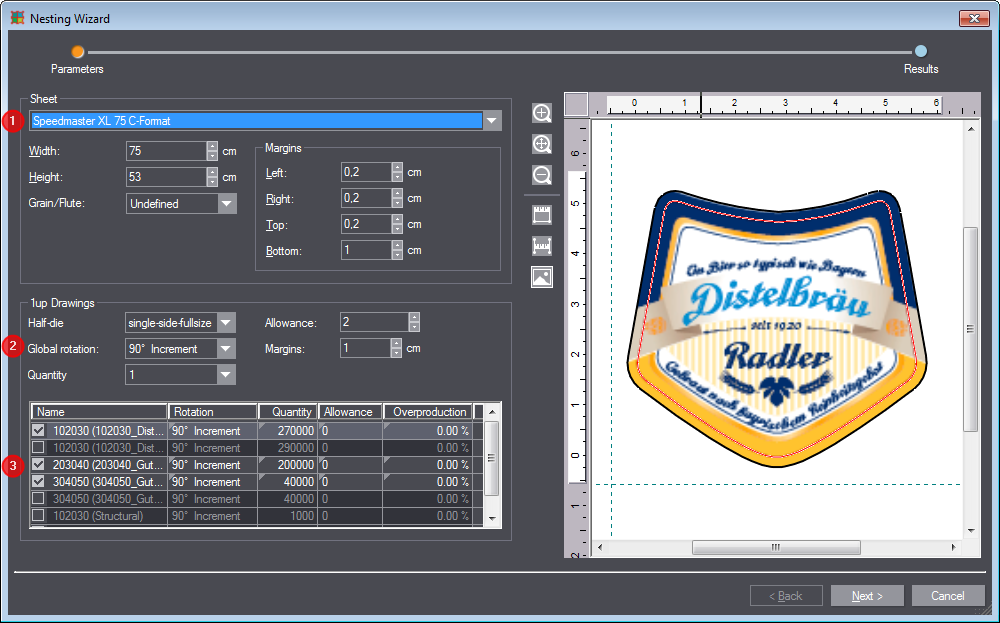
1.Elija el pliego de la lista de selección [1] o introduzca manualmente las dimensiones del pliego.
2.Marque todas las repeticiones [3] que deben posicionarse en el pliego.
3.Defina si las repeticiones deben rotarse. Para ello haga clic en la lista de selección “Rotación global” [2] encima de la tabla para modificar el ajuste para todas las repeticiones, o directamente en la celda de la tabla de la columna “Rotación” para decidir de forma individual para cada repetición. Vea Rotación global.
4.En la columna “Cantidad” indique la cantidad de las repeticiones respectivas. El valor que usted introduce aquí será multiplicado por el factor en “Multiplicador de cantidades”.
5.Dado el caso indique en la columna “Sobreproducción” la sobreproducción deseada en porcentaje, así como la cantidad de unidades necesarias adicionalmente para el proceso de producción (“Tolerancia”).
6.En “Márgenes” indique, dado el caso, una distancia que debe existir entre las repeticiones.
7.Haga clic en “Siguiente”. El programa calcula el orden óptimo de la maqueta.
|
Elementos de mando en el paso “Parámetros” del Asistente de intercalado |
||
|---|---|---|
|
Pliego |
||
|
Ajustes que definen el pliego que se va a usar para la maqueta. |
||
|
Lista de selección de maquetas [1] |
La lista de selección contiene todos los pliegos disponibles. Cuando en la lista de selección se selecciona un pliego determinado, los valores para el ancho y el alto son fijos; si estos valores se editan, el pliego visible en la lista de selección cambia su estado a “Definido por el usuario”. |
|
|
Ancho/ Alto |
Define el ancho/la altura del pliego. |
|
|
Defina aquí la dirección de fibras/ondulación del material. •Indefinido •fdX •fdY |
||
|
Márgenes |
Estos ajustes definen los márgenes del pliego. |
|
|
Parámetros de repetición |
||
|
Ajustes que definen cómo se van a ordenar las repeticiones en el pliego. |
||
|
Semitroquel |
Aquí puede hacer especificaciones más detalladas referentes al proceso de impresión y de perforación. En base a ellas, en el siguiente paso se ordenan las repeticiones en el pliego. Esto es útil, p, ej., cuando el tamaño del formato del pliego es dos veces más grande que el de su matriz de corte. En este caso seleccione el punto de menú “Tira-retira semi-formato”, para que así las repeticiones se ordenen de igual forma en cada mitad del pliego. |
|
|
|
•“Tira/retira volteo de campana” (Work-and-Tumble) |
|
|
|
|
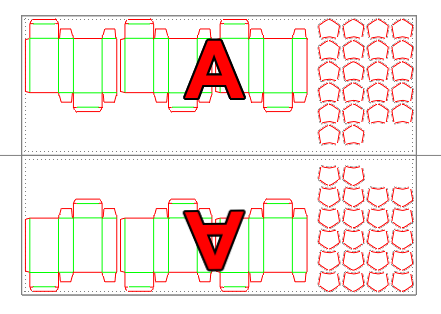
|
|
|
•“Tira/retira formato lleno” (single-side-fullsize) |
|
|
|
|
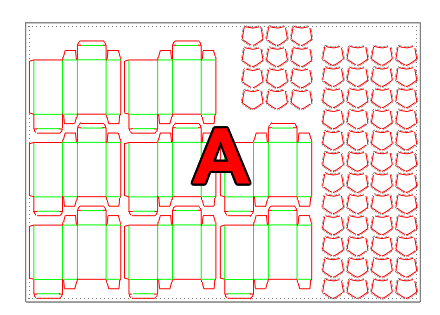
|
|
|
•“Tira/retira semi-formato” (single-side-halfsize) |
|
|
|
|
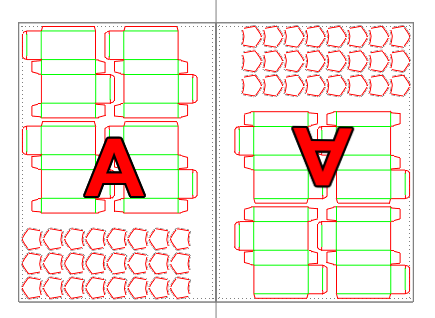
|
|
|
•“Tira/retira ambos formatos” (single-side-bothsize) |
|
|
Aquí puede definir una probable rotación para todas las repeticiones. En la columna “Rotación” puede modificarla individualmente. •Rotación libre •Incremento de 90°/180° •Incremento de 180° •0° fijo •90°/180°/270° fijo •En dirección de la fibra |
||
|
Multiplicador de cantidades |
El número que usted indica en “Cantidad” se multiplica automáticamente con este valor. De esta manera puede dejar de escribir muchos ceros cuando los valore son muy altos. |
|
|
Tolerancia |
Aquí puede especificar la cantidad de unidades necesarias adicionalmente para el proceso de producción. El valor que usted escribe aquí se aplica automáticamente a todas las repeticiones en la columna “Tolerancia”. |
|
|
Márgenes |
Indique aquí la distancia en centímetros que debe existir entre cada una de las repeticiones. |
|
|
|
||
|
Nombre |
Nombre de la repetición, tal como se ha definido en el proyecto. Elimine el ganchillo si no desea incluir la repetición en la maqueta. |
|
|
Rotación |
Aquí puede definir una rotación diferente para cada repetición. Vea Rotación global. |
|
|
Cantidad |
Indique aquí la cantidad de repeticiones que se deben producir. Esta cantidad se multiplica con el valor de la lista de selección “Multiplicador de cantidades”. |
|
|
Tolerancia |
Aquí puede especificar la cantidad de unidades necesarias adicionalmente para el proceso de producción. El programa busca entonces el orden de maqueta más eficiente para una cantidad de repeticiones que está entre “Cantidad + Tolerancia” y “Cantidad + Tolerancia + Sobreproducción”. |
|
|
Sobreproducción |
Indique aquí la sobreproducción porcentual que el cliente es capaz de aceptar. |
|
En el segundo paso se presentan diversas propuestas de maquetas.
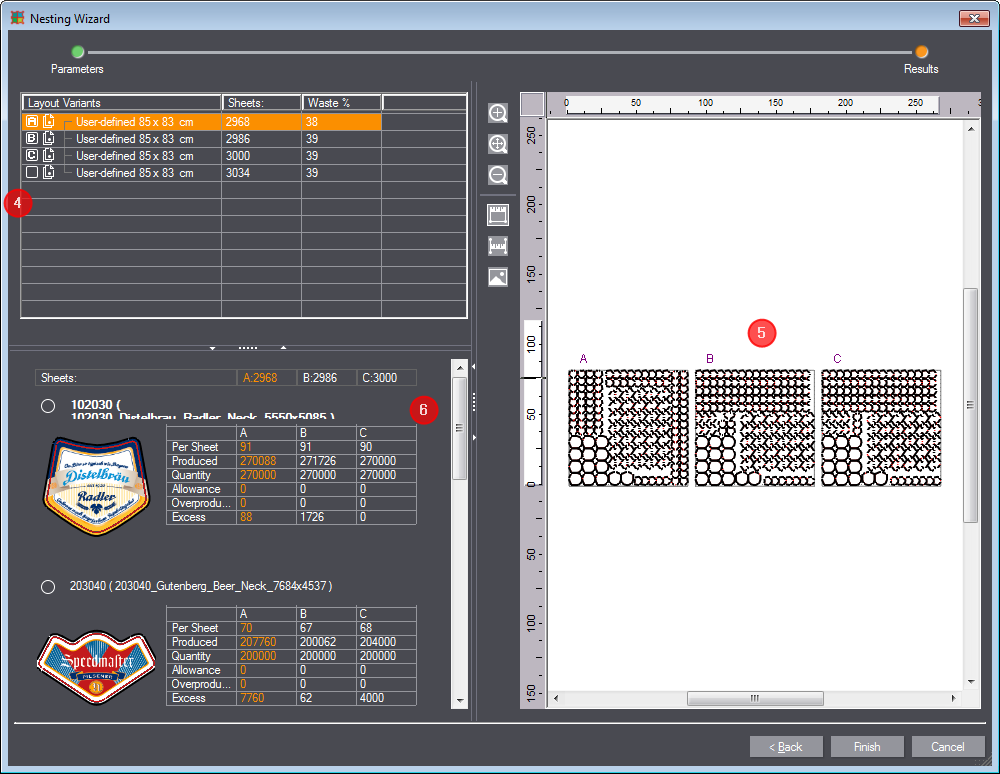
8.Marque las propuestas de maquetas [4] que desea comparar entre si. A cada maqueta se le asigna una letra. A la derecha puede ver una vista previa de la maqueta [5]. En [6] puede ver informaciones de las maquetas, entre ellas cuántas repeticiones se van a posicionar por pliego y cuanto sobrante se va a producir.
9.Elija la maqueta más adecuada de la tabla. Posteriormente podrá adaptar la maqueta manualmente.
10.Haga clic en “Salir”. De esta manera se incluye la maqueta en el proyecto.
|
Elementos de mando en el paso “Parámetros” del Asistente de intercalado |
|
|---|---|
|
Variantes de maqueta |
Aquí se muestran todas las proposiciones de maquetas calculadas. Marque la casilla de selección al lado izquierdo de la maqueta para añadirla a la comparación. |
|
Pliego |
La cantidad de pliegos que se necesitan para producir la cantidad deseada de repeticiones. |
|
Maculatura % |
El porcentaje de residuos de la superficie total. |
|
Comparación de pliegos |
|
|
Además de la imagen y la denominación de cada repetición se muestran los siguientes parámetros de las maquetas elegidas: |
|
|
Por pliego |
La cantidad de repeticiones en un pliego suelto. |
|
Producido |
La cantidad de repeticiones que se van a producir. |
|
Cantidad |
La cantidad de repeticiones que se ha definido en la columna “Cantidad” en el paso anterior. |
|
Tolerancia |
La cantidad de repeticiones que por razones técnicas de la producción debe ser producida además de la cantidad original. (engl. Allowance) |
|
Sobreproducción |
La cantidad de repeticiones que debe ser producida además de la cantidad original. |
|
Sobrante |
La cantidad de repeticiones que se producen en exceso. |